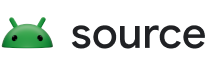Ejecuta Winscope de forma local o accede a él desde un servidor web.
Puedes capturar registros con Winscope para el desarrollo y la depuración locales. Winscope usa adb, que admite la conexión de dispositivos a través de USB o Wi-Fi.
La pantalla Collect Traces se muestra cuando se inicia Winscope.
Conexión del dispositivo
Puedes conectar dispositivos en Winscope con el proxy de Winscope o el proxy de dispositivos web. De forma predeterminada, la página principal de Winscope muestra la IU de configuración de conexión del Proxy de Winscope.
Para comenzar a capturar registros, elige uno de los siguientes mecanismos de conexión de dispositivos.
Configuración del proxy de Winscope
Sigue estos pasos para configurar Winscope Proxy:
En Collect Traces en la página principal, elige Winscope Proxy en el menú desplegable Select connection type:
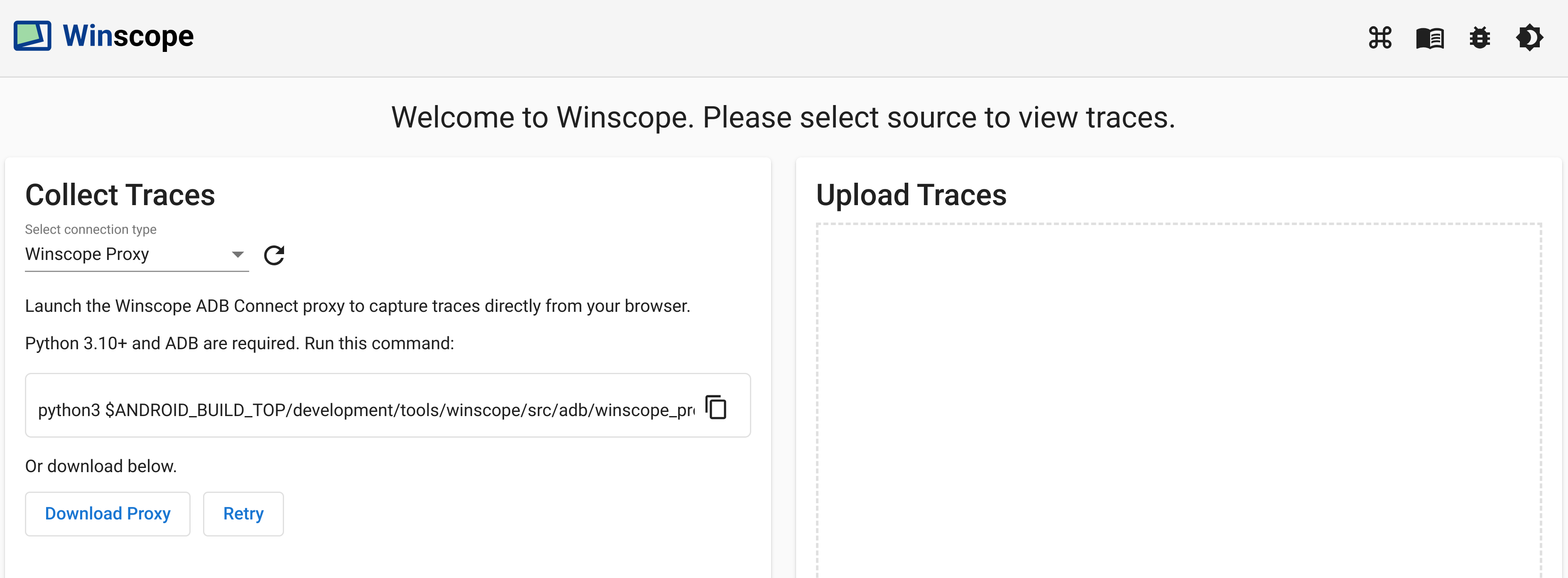
Figura 1: Captura registros con Winscope Proxy.
Ejecuta el siguiente comando para iniciar el proxy de Winscope ADB Connect y capturar registros directamente desde tu navegador:
python3 $ANDROID_BUILD_TOP/development/tools/winscope/src/adb/winscope_proxy.pyObserva el token de proxy de Winscope que se muestra en la terminal después de la ejecución.
Después de iniciar el proxy de Winscope ADB Connect, la pantalla cambiará de la siguiente manera. Para establecer la conexión inicial al proxy, ingresa el token de proxy de Winscope del paso 3 y haz clic en Conectar.
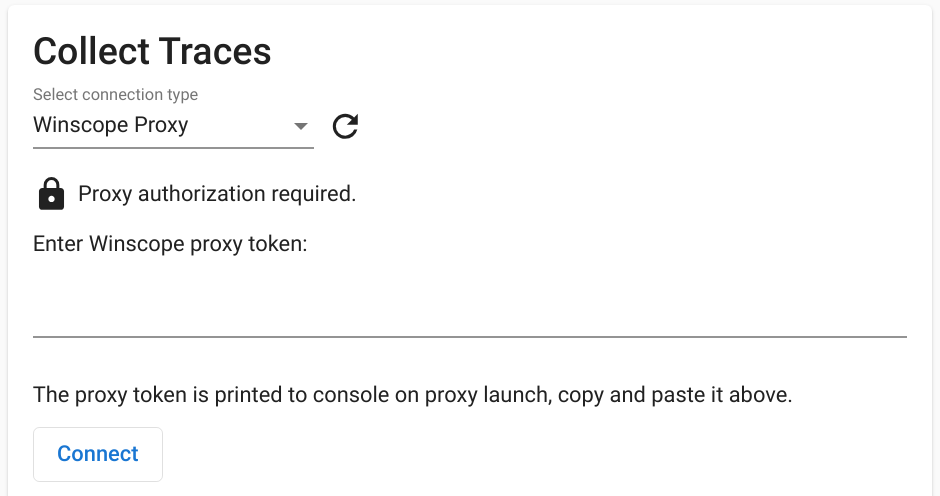
Figura 2: Conéctate al proxy de Winscope.
Configuración del proxy de dispositivos web
Sigue estos pasos para configurar el proxy de dispositivos web:
En Collect Traces en la página principal, elige Web Device Proxy en el menú desplegable Select connection type:
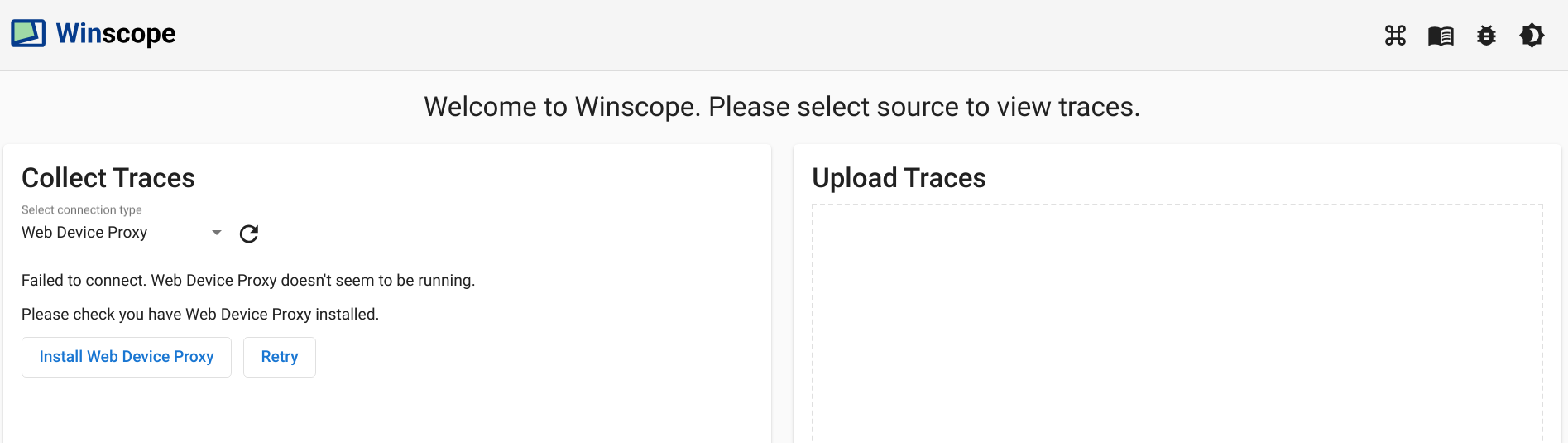
Figura 3: Captura seguimientos con el proxy de dispositivos web.
Si no tienes el daemon de proxy de dispositivos web en tu máquina, haz clic en Instalar o ejecuta el instalador.
Aprueba el acceso de origen al proxy de dispositivos web a través del diálogo.
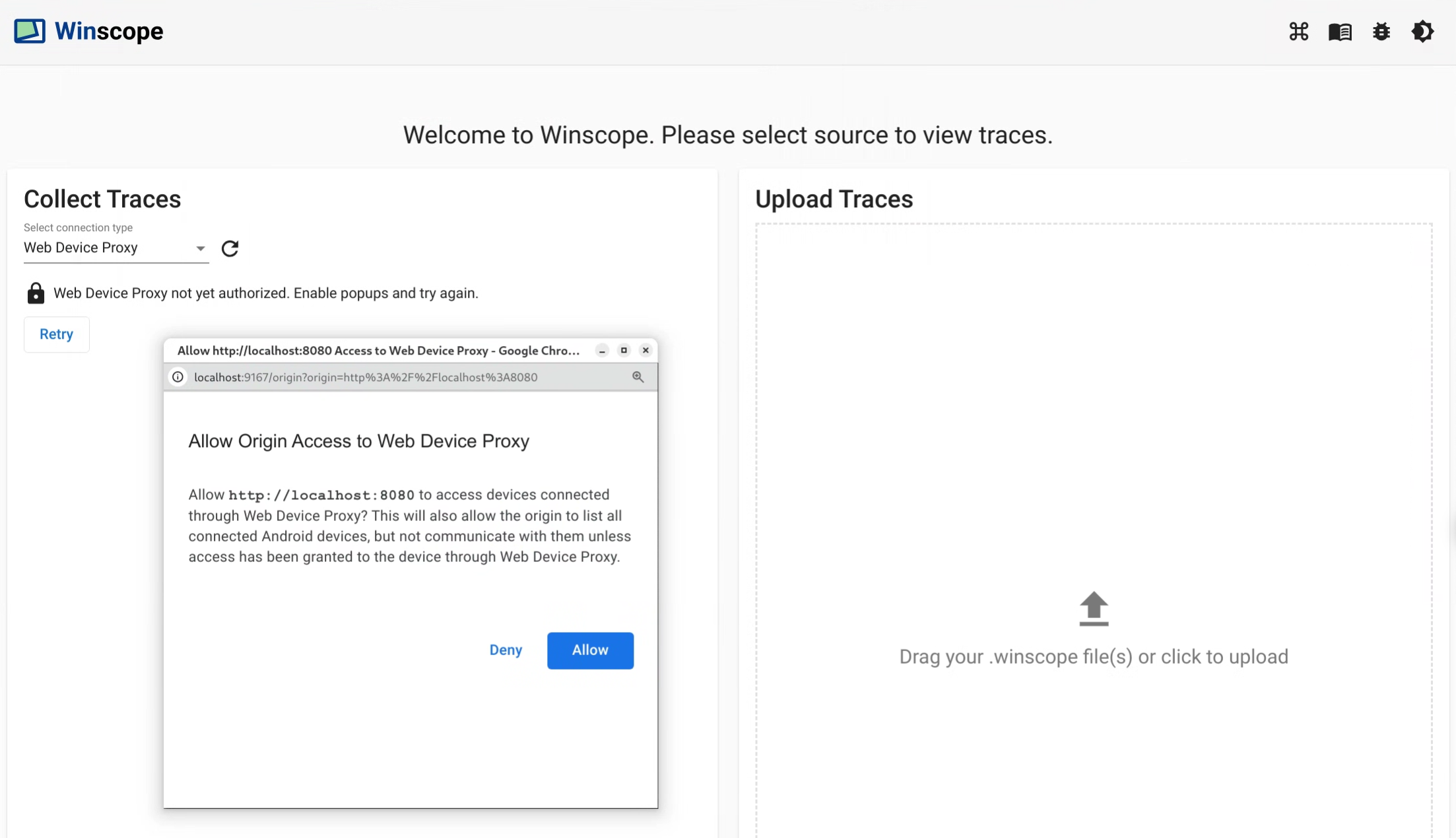
Figura 4: Autoriza el origen.
Aprueba el acceso de cada dispositivo nuevo la primera vez que te conectes a él. Si el diálogo no aparece automáticamente, haz clic en el ícono
lock_openjunto al dispositivo: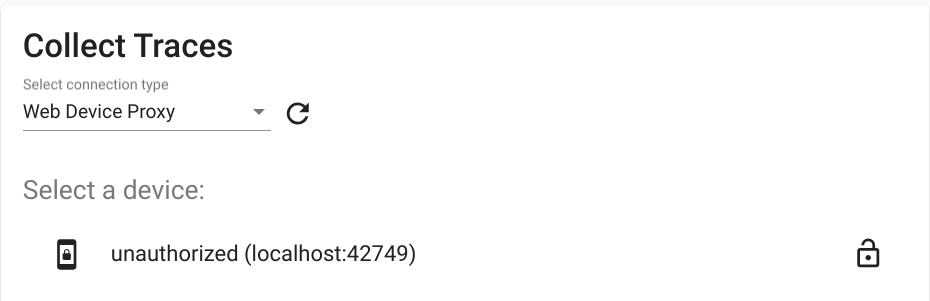
Figura 5: Autoriza el dispositivo.
Seguimientos
Sigue estos pasos para recopilar seguimientos:
Cuando esté conectado, para iniciar el proceso de captura, selecciona los objetivos y configura la configuración. Luego, haz clic en Iniciar seguimiento para comenzar la captura:
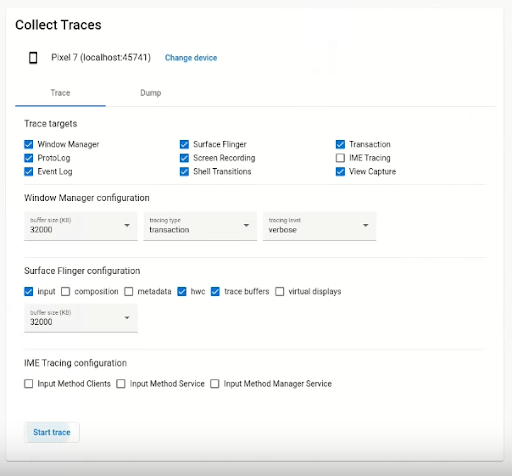
Figura 6: Recopila registros en Winscope.
Para detener la captura, haz clic en Finalizar seguimiento:
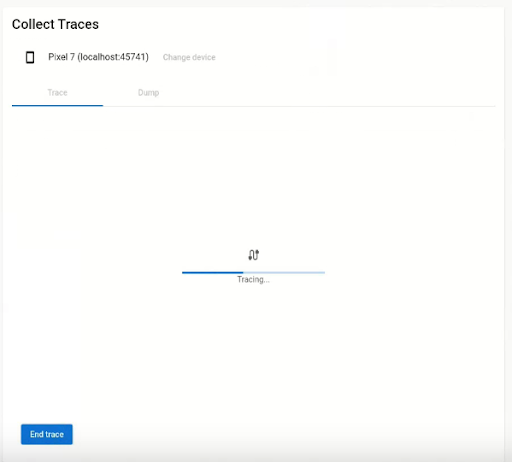
Figura 7: Finaliza el seguimiento en Winscope.
Opciones de seguimiento
En esta sección, se describen las opciones para cada tipo de registro.
Grabación de pantalla
Con Winscope, puedes grabar la pantalla de varias pantallas. Elige una pantalla del menú para grabar la pantalla. Si no realizas una selección, Winscope graba la pantalla activa de forma predeterminada.
SurfaceFlinger
Tamaño del búfer: Ajusta el tamaño del búfer de anillo en memoria para el registro de SurfaceFlinger. Un búfer más grande permite la recopilación de más datos, pero aumenta el uso de memoria.
Entrada: Si la superficie contiene datos de entrada, realiza un seguimiento de los detalles de la ventana de entrada.
Composición: Registra el tipo de composición y la región visible.
Metadatos: Genera un seguimiento de metadatos de superficie adicionales, incluidas las capas fuera de la pantalla.
HWC: Genera un seguimiento de metadatos adicionales no estructurados de Hardware Composer.
Búferes de registro: Configura SurfaceFlinger para registrar todos los cambios de búfer en la superficie. De forma predeterminada, SurfaceFlinger rastrea un estado nuevo solo cuando se altera la geometría.
Pantallas virtuales: Incluye capas de pantalla virtual en el seguimiento.
WindowManager
- Tamaño del búfer: Ajusta el tamaño del búfer de anillo en memoria para el registro de WindowManager. Un búfer más grande permite recopilar más datos, pero aumenta el uso de memoria.
Tipo de registro: Define las opciones de frecuencia para recopilar estados:
- frame: En este modo, WindowManager volca un solo estado por fotograma, lo que garantiza que solo se capturen estados válidos de WindowManager. Este modo tiene la sobrecarga de rendimiento más baja.
- transaction: Este modo registra un estado de WindowManager cada vez que se confirma una transacción. Puedes confirmar varias transacciones dentro de un marco, lo que permite depurar estados intermedios de WindowManager durante un marco. Sin embargo, este modo tiene una sobrecarga de rendimiento más alta en comparación con el modo de fotogramas.
Nivel de registro: Determina la verbosidad de los registros de WindowManager:
- verbose: Incluye todas las ventanas y la información de configuración de cada una. Este modo tiene la sobrecarga de memoria y rendimiento más alta.
- debug: Incluye información sobre todas las ventanas, pero solo registra la configuración de la ventana si contiene una configuración de anulación solicitada.
- critical: Incluye la misma información que el modo de depuración, pero solo las ventanas visibles. Este modo tiene la sobrecarga de memoria y rendimiento más pequeña.
Volcados
Para tomar un volcado de estado con Winscope, en Collect Traces en la página principal, selecciona la pestaña Dump y, luego, haz clic en Dump state:
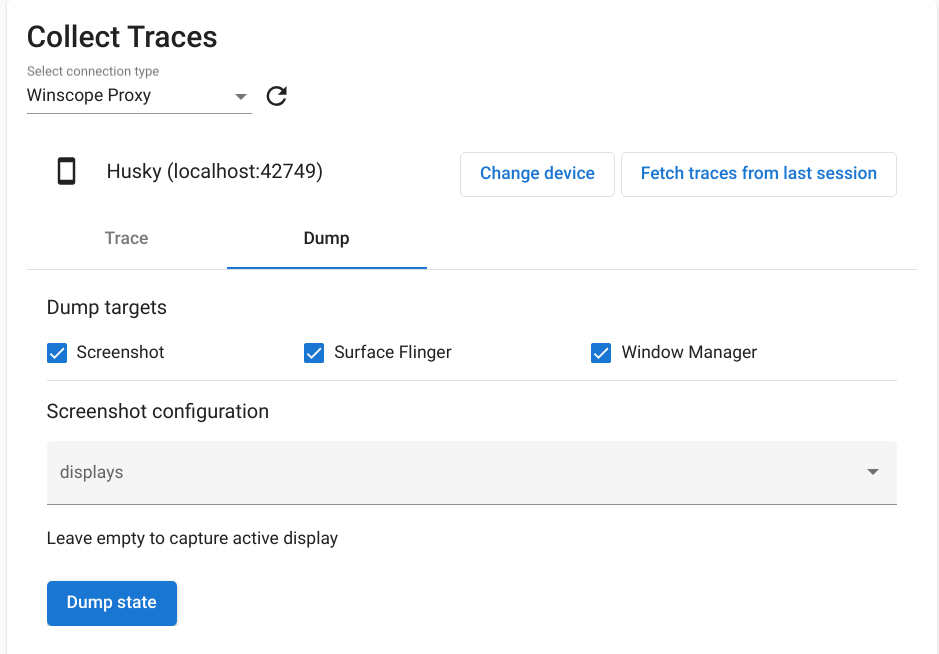
Figura 8: Estado de volcado en Winscope.
Configuración de capturas de pantalla
Winscope permite tomar una captura de pantalla de varias pantallas. Elige una pantalla del menú para tomar una captura de pantalla. Si no se realiza ninguna selección, se recopila una captura de pantalla de la pantalla activa.